Ready 品牌型号:联想GeekPro 2020 系统:win10 1909 64位企业版 软件版本:Adobe Photoshop cs6 部分用户可能电脑型号不一样,但系统版本一致都适合该方法。 ps如何将图片区域进行模糊处理 ?下面
品牌型号:联想GeekPro 2020
系统:win10 1909 64位企业版
软件版本:Adobe Photoshop cs6
部分用户可能电脑型号不一样,但系统版本一致都适合该方法。
ps如何将图片区域进行模糊处理?下面与大家分享一下ps中怎么把模糊的图片处理的教程吧。
1第一步打开ps,点击上方菜单栏的滤镜,点击模糊画廊,场景模糊
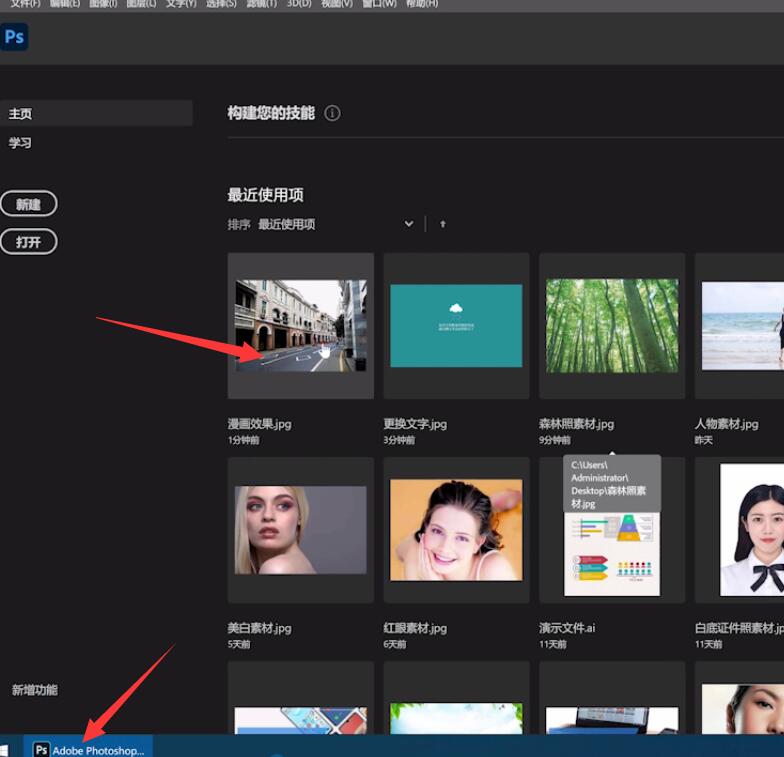
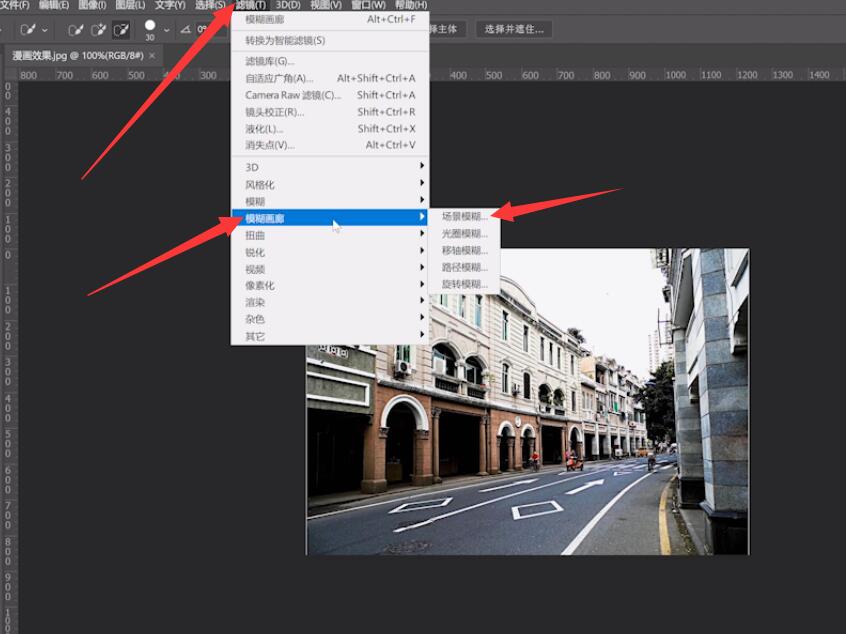
2第二步将光圈模糊像素值调为最小值,并放在需要保持清晰的位置
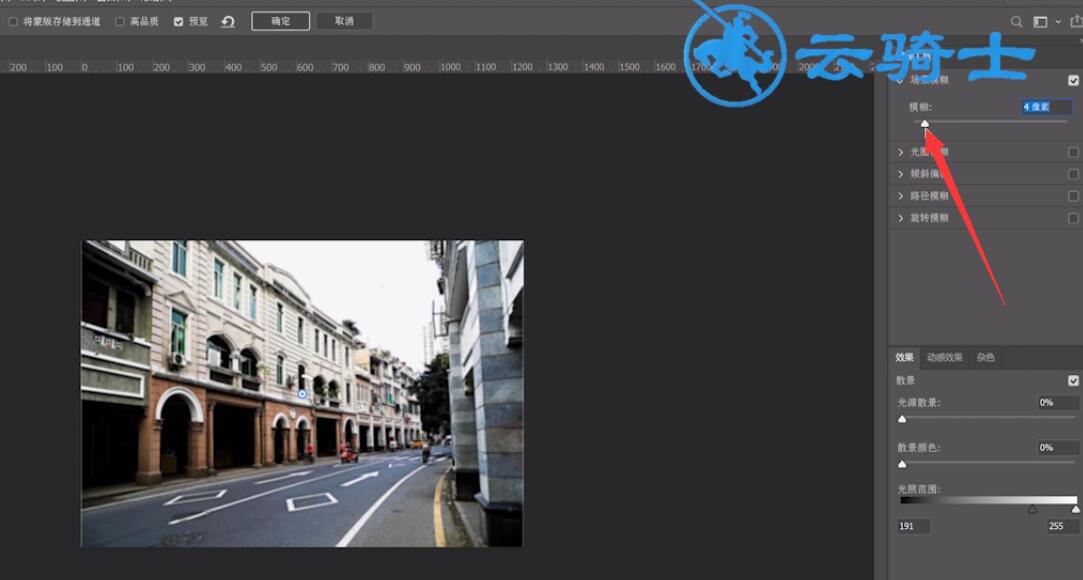
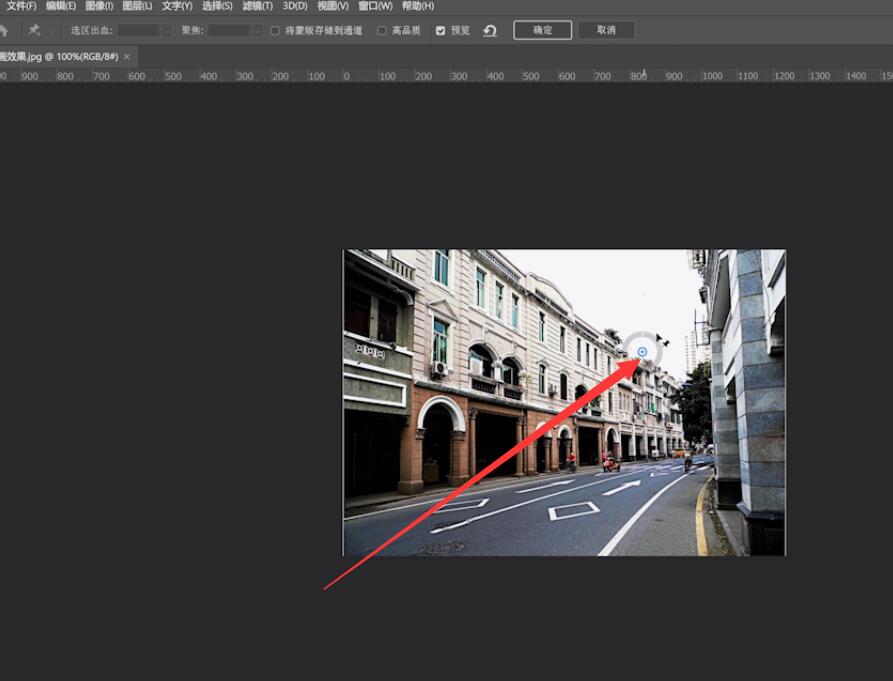
3第三步接着单击其他地方,再新建两个模糊点,将模糊度提高,确定即可
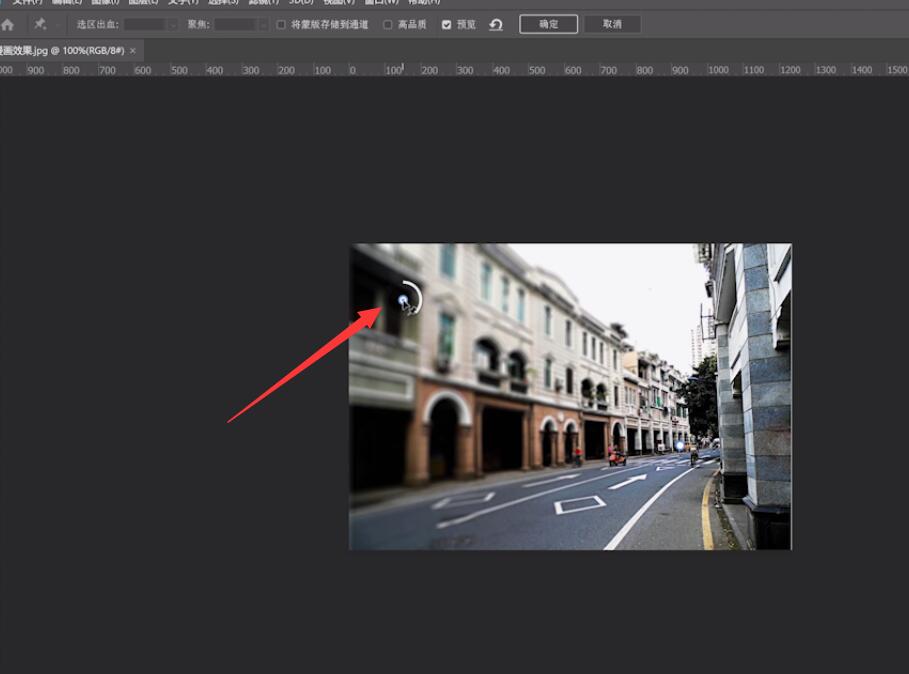
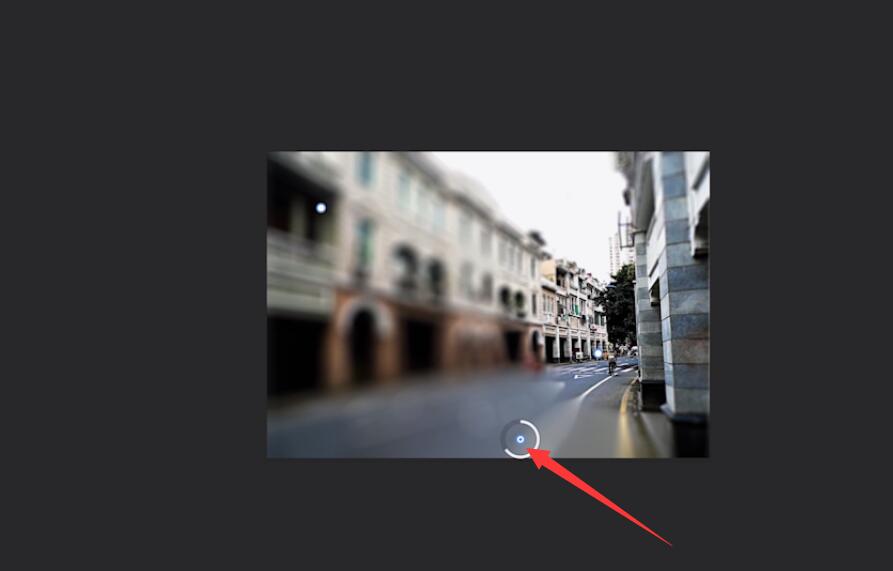
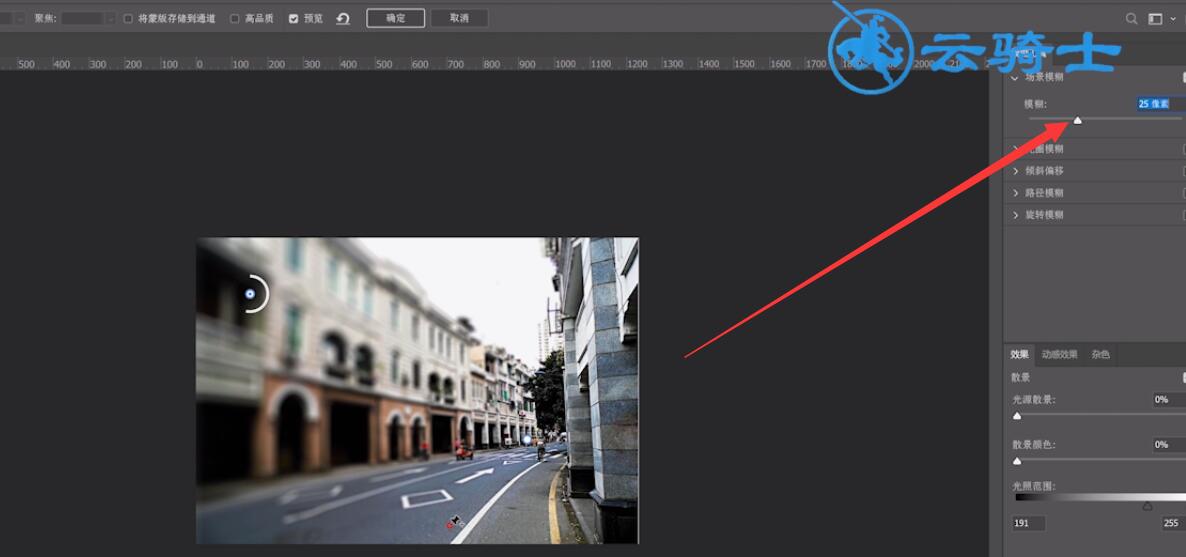
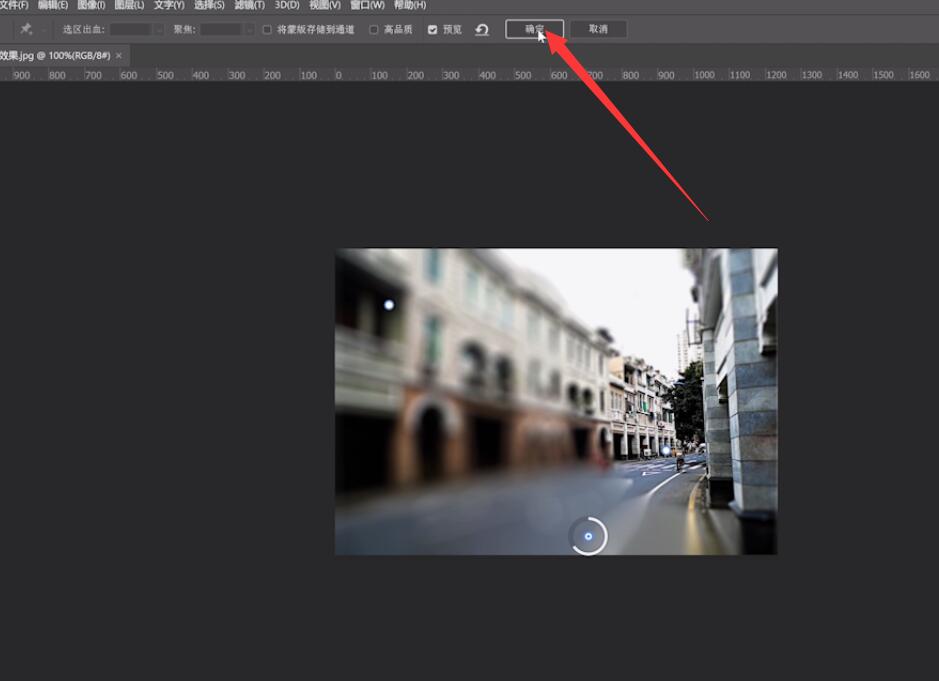
以上就是怎么把ps中模糊的图片处理的内容了,希望对各位有所帮助。
